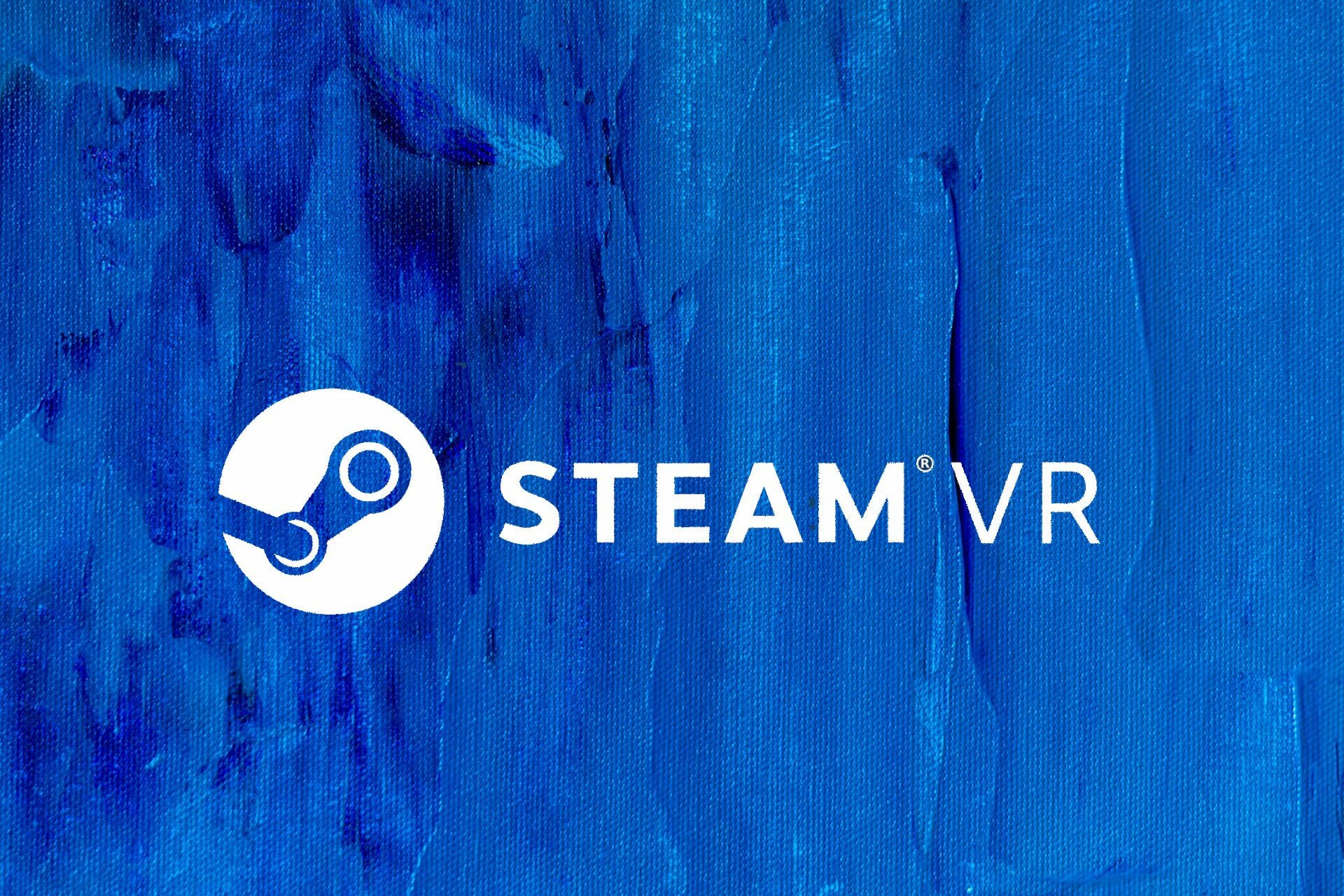- SteamVR error 306 puede surgir debido a ciertas actualizaciones de SteamVR, drivers de GPU obsoletos o instalados incorrectamente, o cierto software conflictivo.
- El software de actualización del controlador a veces puede arreglar auriculares de realidad virtual y problemas de software como error iniciando SteamVR 306.
- La desinstalación de cierto software conflictivo podría resolver SteamVR no se pudo inicializar por razones desconocidas 306 error.
- Es posible que algunos usuarios necesiten verificar cómo sus dispositivos VR están conectados con las PC para reparar el error de conexión del compositor IPC compartido 306 error.
SteamVR es una plataforma de realidad virtual compatible con los auriculares Vive, Windows Mixed Reality y Oculus Rift.
Sin embargo, el error 306 puede surgir para algunos usuarios cuando intentan iniciar SteamVR. El mensaje de error 306 completo dice esto:
Error al iniciar SteamVR: SteamVR no se pudo inicializar por razones desconocidas (Error: error en la conexión del Compositor IPC compartido (306))
SteamVR no se inicia cuando surge ese problema. Hablando de problemas, los usuarios también reportaron otras posibles variaciones. ¡Échales un vistazo a continuación!
¿Dónde ocurre este error y qué puedo esperar?
- Inicialización fallida de SteamVR con código de error vriniterror_init_hmdnotfound (VR init error HMD not found es uno de los códigos de error más frecuentes, pero también puede haber otros)
- SteamVR error 436, 435, 301, 475, 309, 119, 307, 303, 0 o SteamVR falla -203
- Frecuentemente asociado con Oculus Quest 2: SteamVR Compositor tenía un error en el presente (108)
- Error de SteamVR durante OpenVR (también se encuentra en este formulario: el tiempo de ejecución de OpenVR no está instalado)
Si necesita corregir el error SteamVR 306, consulte estas posibles soluciones para ese problema.
¿Cómo puedo corregir el código de error 306 de SteamVR?
1. Actualice sus drivers
Hay algunas formas de actualizar el controlador de su tarjeta gráfica, pero el método más sencillo es utilizar el software de actualización del controlador.
Un escaneo rápido de DriverFix mostrará un informe detallado que muestra las versiones de los drivers para los dispositivos de su PC y cuáles necesitan nuevos drivers.
A partir de entonces, puede seleccionar actualizar el controlador de su tarjeta gráfica si es necesario. DriverFix luego descargará el controlador más reciente de su GPU por usted.
Si está utilizando DriverFix Pro, puede seleccionar un Instalar automáticamente opción para instalar rápidamente el controlador sin necesidad de extraer y abrir su asistente de configuración.
2. Conecte su cable VR con el puerto principal de su tarjeta gráfica
- Primero, desconecte el cable HDMI de su monitor del puerto principal de su tarjeta gráfica de escritorio.
- Luego conecte el cable VR (de la caja VR) en el puerto principal/puerto primario de la tarjeta gráfica.
- Vuelva a conectar su monitor a través del puerto secundario de su tarjeta gráfica.
- Si su aplicación SteamVR se está ejecutando, ciérrela y reiníciela para ver si el problema del error 306 persiste.
3. Optar por la actualización beta de SteamVR
- Abra su software de cliente de Steam.
- Selecciona el Biblioteca pestaña en Steam.
- Haga clic derecho en SteamVR a la izquierda de la Biblioteca pestaña para seleccionar su ventana de propiedades.
- Selecciona el betas pestaña que se muestra directamente debajo.
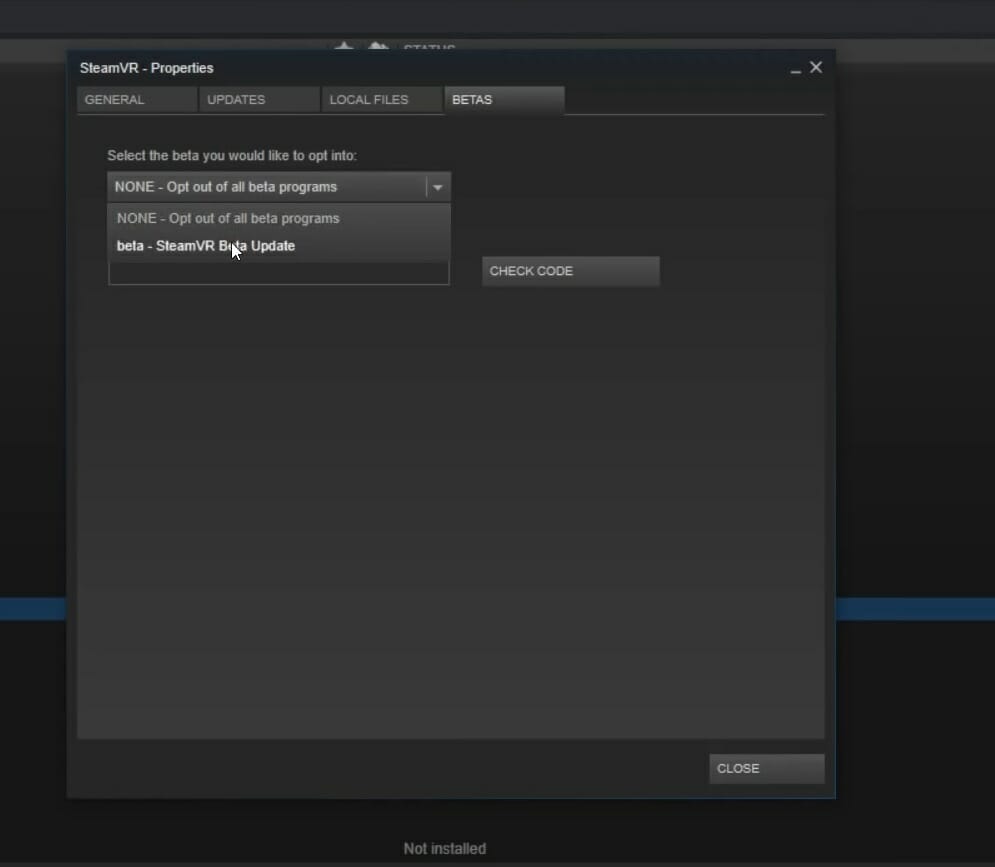
- Luego elige la beta – Actualización beta de SteamVR opción en el menú desplegable.
- presione el Cerca botón.
4. Arranque limpio de Windows
- Abra la ventana Ejecutar.
- Ingrese este comando de ejecución en el cuadro Abrir: msconfig
- Haga clic en el Inicio selectivo boton de radio.
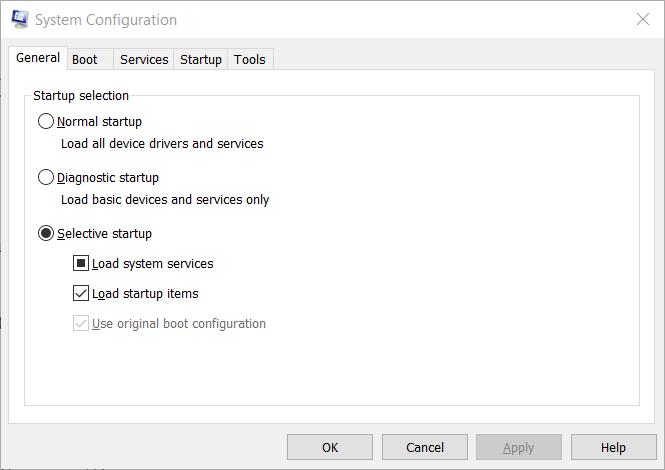
- Deseleccione el Inicio de carga configuración de elementos.
- Asegúrate de haber seleccionado el Cargar servicios del sistema y Usar la configuración de arranque original casillas de verificación
- Anule la selección de la casilla de verificación para Esconder todos los servicios de Microsoft se muestra directamente debajo.
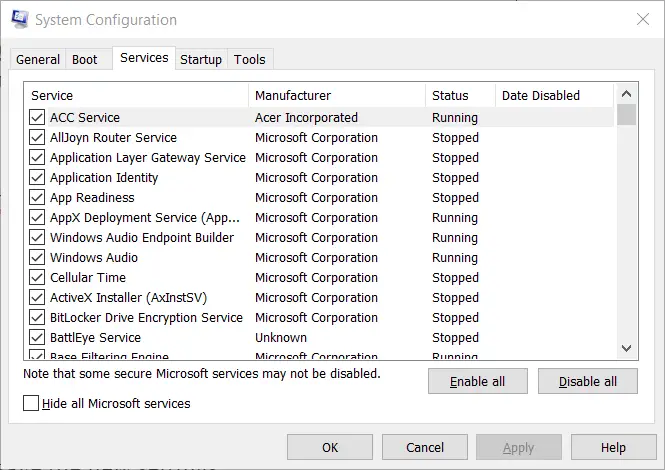
- Hacer clic Desactivar todo para deshabilitar los servicios de terceros restantes.
- Selecciona el Solicitar opción para guardar la nueva configuración.
- Selecciona el OK opción para cerrar la utilidad MSConfig.
- Selecciona el Reanudar opción en el cuadro de diálogo que se abre.
- Luego intente iniciar SteamVR después de un inicio limpio de Windows.
Nota: Steam confirma que Razer Synapse, Avast Antivirus y Asus AI Suite están en conflicto con SteamVR y sus drivers. Por lo tanto, desinstalar esos programas en conflicto también podría ayudar a resolver el error 306 de SteamVR.
5. Desinstalar locomoción natural
- Para iniciar Ejecutar, presione las teclas Windows y R al mismo tiempo.
- Ingrese este comando para abrir el desinstalador de Windows en el cuadro de texto Abrir: appwiz.cpl
- Seleccione el software Natural Locomotion dentro del subprograma Programas y características.
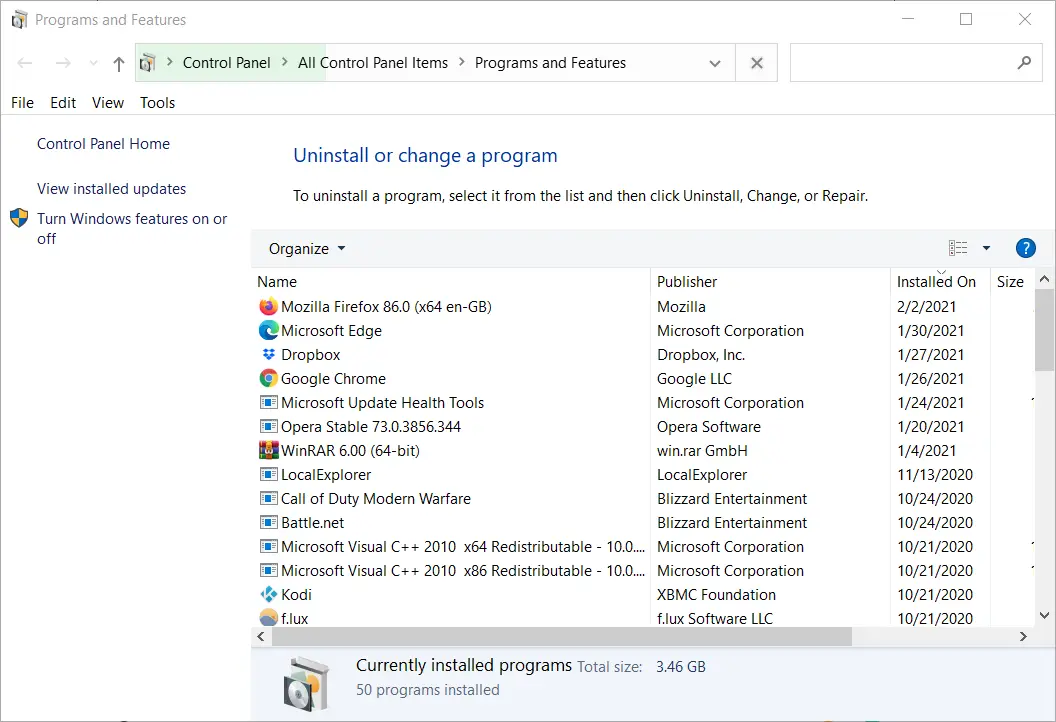
- Haga clic en el Desinstalar opción para que Natural Locomotion elimine ese software.
- Presione la tecla de acceso rápido de Windows + E para iniciar el Explorador de archivos.
- Abra la carpeta de configuración en el Explorador de archivos en esta ruta: D:Program Files (x86)Steamconfig
- Haga clic derecho en la subcarpeta de locomoción y seleccione Borrar.
Esas son algunas de las correcciones más probables para resolver el error 306 de SteamVR que vale la pena intentar.
También puede comunicarse con Steam a través de la página de soporte de Steam si se requieren más resoluciones potenciales para el error 306.